Як зробити завантажувальну флешку

Для початку нам потрібно придбати або взяти вже вживану флешку. Розмір флешки варто вибирати під певні завдання, зараз ми створимо завантажувальний флешку лише під набір прикладного софту такого як:
- MiniXP - дуже легкий спосіб ОС, необхідний при «Не стартує» основної системи.
- MEMTEST 4.20 - необхідний постійно інструмент для перевірки оперативної пам'яті.
- VICTORIA 3.52 - утиліта для перевірки цілісності HDD.
- MHDD46 - дублююча утиліта для перевірки цілісності HDD.
Всі ці утиліти важать дуже мало, тому нам вистачить флешки навіть на 128мб. Але якщо в подальшому ви хочете зробити з цієї флешки установчу (для установки Win7 і вище), беріть мінімум на 8Гб. Пізніше я розповім Вам як це зробити, а поки ми зробимо завантажувального обрану Вами флешку.
Готуємо флешку до роботи
Перед тим як зробити накопичувач завантажувальним, нам необхідно його підготувати. Відформатувати, задати їй ім'я (опціонально). Дуже люблю, коли певне завдання можна виконати в одній і тій же утиліті. Тому Ви як хочете так і готуйте, але все ж раджу не відступати від керівництва.
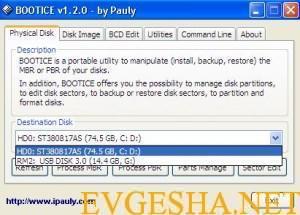
Щоб підготувати носій, натискаємо кнопку Parts Manage.
Далі, якщо ми можемо натиснути кнопку Activate (тобто вона активна), то сміливо натискаємо, якщо немає, то значить вже все добре. Сміливо натискаємо Format this part.
Вибираємо в першому полі тип файлової системи: NTFS. У другому полі вводимо ім'я флешки (опціонально). Решта не чіпаємо і тиснемо відразу Start. Як тільки утиліта закінчить операцію тиснемо ОК і Close, для переходу в основне меню.
Як зробити завантажувальну флешку за допомогою BOOTICE
Переходимо вже безпосередньо до додавання завантажувального запису на носій, тиснемо Process MBR. Далі вибираємо останній пункт Windows NT 5.x / 6.x MBR. І тиснемо Instal / Config, вибираємо Windows NT 6.x MBR.
Закриваємо вкладку на Close і повернувшись в основне меню тиснемо Process PBR.
Вибираємо в цій вкладці наш завантажувач, в даному випадку перший пункт (GRUB4DOS). Натискаємо Install / Config і вибираємо в новому вікні версію, в нашому випадку 0.4.6а.
Тепер майже все готово. Залишилося власне записати на саму флешку підкачуємі файли. Качаємо архів звідси. Розпаковуємо архів використовуючи той же пароль, що і на перший (evgesha.net) і копіюємо вміст архіву в корінь носія, щоб виглядало це так:
Тепер можемо сміливо завантажитися з флешки і ми побачимо таке ось меню:
Вітаю, на цьому створення завантажувальної флешки закінчено. Трохи пізніше я розповім як можна буде розширити функціонал, додавши в завантаження ще більше програм і як зробити її настановної.